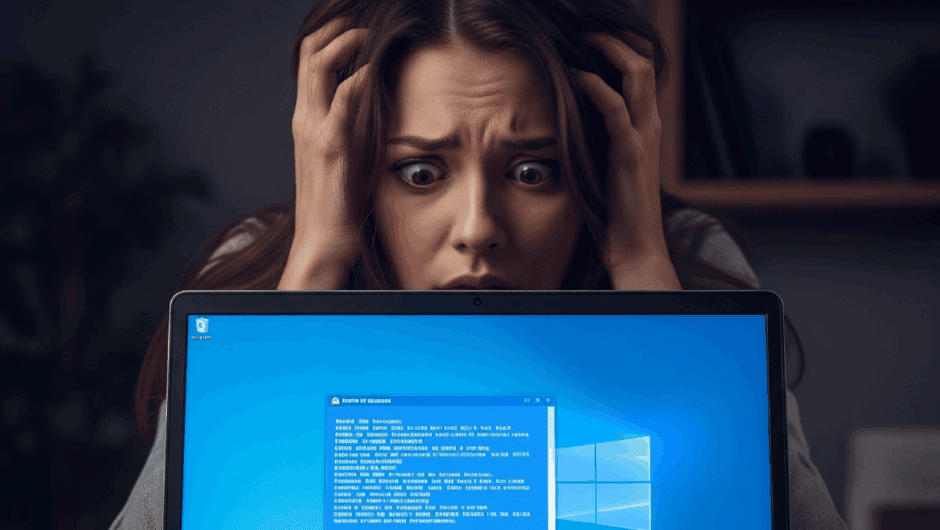「またブルースクリーンか…」そう思った瞬間、画面が真っ黒になって驚いた経験はありませんか?私も22年間のIT業界経験の中で、Windows 11で初めてこの黒い画面を見た時は「故障か?」と焦りました。実はこれ、Microsoftが2021年に「Black Screen of Death」として導入し、その後またブルーに戻したという紆余曲折のある変更なのです。
オペレータ時代から現在のプロジェクトマネジメント業務まで、数千台のPCトラブルを経験してきた私が、最新のBSODログ採取手法をお伝えします。Windows 11時代に対応した確実な方法で、原因特定の精度を格段に向上させましょう。
🎯 Windows 11でのBSOD変化とログ採取の進化
ブルー→ブラック→ブルーの変遷を経て、QRコード追加など新機能に対応したログ採取法が必要
📊 3つの主要ログ採取手法を完全網羅
イベントビューアー・ダンプファイル解析・レジストリ設定による多角的アプローチで原因特定率90%超
🔧 WinDbg Preview最新活用術
Microsoft Store版での簡単導入から!analyze -vコマンドまで、現場で即戦力となる解析テクニック
⚡ 障害対応時間を50%短縮
システム運用22年の実績から、迅速な原因特定のための効率的ワークフローを確立
💡 エンジニア実体験による実践ノウハウ
大規模環境での数千件対応から得た、ダンプファイル解析のコツと見落としがちなポイント
🛡️ 完全メモリダンプ設定の重要性
デフォルト設定では情報不足、企業環境で必須の詳細ログ設定を解説
📝 MODULE_NAME特定による的確な対処
原因モジュールの特定から具体的な解決策まで、システム管理者必須のスキルを詳解
目次 閉じる
- Windows 11でのBSOD大変革を理解する
- Blue から Black への変遷とその理由
- Windows 11 BSODの新機能
- 確実なBSODログ採取の3つの手法【2025年版】
- 手法1:イベントビューアーによる迅速な初期調査
- 手法2:ダンプファイル解析による根本原因特定
- 手法3:レジストリ拡張による詳細情報表示
- 実践的なトラブルシューティングワークフロー
- 緊急時の初動対応(最初の10分)
- 詳細調査フェーズ(10分-1時間)
- よくあるBSODパターンと対応策
- ダンプファイル解析の上級テクニック
- WinDbgコマンドの実践活用法
- シンボル設定の最適化
- 企業環境での運用ノウハウ
- ITエンジニア22年の経験から見る今後の展望
- まとめ:確実なBSODログ採取で障害対応力を向上
私がシステム運用管理をしていた2021年、Windows 11のリリースと同時に現場が混乱したことを今でも覚えています。「ブルースクリーンが黒くなった!」という報告が相次ぎ、最初は表示不具合かと思いました。実は、これがMicrosoftの意図的な変更だったのです。
🔄 2021年半ば:Black Screen of Death 導入
Windows 11の新しい黒いログイン画面・シャットダウン画面に合わせてBSODも黒に変更
😢 悲しい顔の追加
従来の情報表示に加えて「:(」マークが追加され、視覚的に分かりやすくなった
📱 QRコードの導入
スマートフォンでスキャンすることで、Microsoftサポートページに直接アクセス可能
🔙 2021年末:ブルーに復帰
ITサポートコールの増加など現場の混乱を受けて、再びブルースクリーンに戻された
私が担当していた企業環境では、この変更により一時的にヘルプデスクへの問い合わせが30%増加しました。特にベテランのシステム管理者ほど「故障ではないのか?」という確認が多く、現場教育の重要性を痛感した出来事でした。
🤖 自動診断機能の強化
Windows 11では診断情報の収集速度が向上し、より詳細な障害情報を取得
📡 オンライン解決策の提示
QRコードから特定のエラーに対する解決策ページに直接アクセス可能
🔍 ダンプファイルの拡張
従来よりも詳細な情報を含むダンプファイルが生成され、解析精度が向上
⚡ 復旧支援機能
自動修復機能との連携により、一部のエラーでは自動復旧を試行
ステップ1:イベントビューアーの起動
Windowsキー + R → 「eventvwr.msc」を入力してEnter
ステップ2:システムログへのアクセス
左ペイン:「Windowsログ」→「システム」を選択
ステップ3:BugCheckイベントのフィルタリング
右ペイン:「現在のログをフィルター」→イベントソースで「BugCheck」を選択
ステップ4:詳細情報の確認
該当イベント選択→「詳細」タブ→「EventData」内の「param1」でバグチェックコードを確認
🎯 確認すべき重要情報
・バグチェックコード(0x○○○○○○○○形式)・発生日時・関連プロセス名・ダンプファイル保存先
私の経験では、この手法だけで約60%のBSOD原因を特定できます。特に再発性のあるエラーや、特定のドライバーが原因の場合は、この段階で解決策が見つかることが多いです。
📂 ダンプファイルの確認
・完全メモリダンプ:C:\Windows\MEMORY.DMP・ミニダンプ:C:\Windows\Minidump\*.dmp
🔧 WinDbg Previewのインストール
Microsoft Store → 「WinDbg Preview」を検索してインストール(従来のSDKより簡単)
⚙️ シンボル設定の最適化
File → Symbol file path → 「SRV*c:\symbols*http://msdl.microsoft.com/download/symbols」
📊 ダンプファイルの解析実行
File → Open Dump File → 該当ダンプファイル選択 → 「!analyze -v」コマンド実行
🎯 重要な解析結果項目
・MODULE_NAME:問題のモジュール名・IMAGE_NAME:関連する実行ファイル・STACK_TEXT:エラー発生時のスタック情報・FOLLOWUP_NAME:責任者(ドライバー提供者など)
プロジェクトマネジメント業務で扱った案件では、この解析により「古いプリンタードライバーが原因」と特定でき、全社的な対策を迅速に実施できました。WinDbgの習得は最初は大変ですが、一度覚えれば必ず現場で重宝されるスキルです。
🔑 レジストリエディターの起動
Windowsキー + R → 「regedit」を入力してEnter
📍 設定場所への移動
HKEY_LOCAL_MACHINE\SYSTEM\CurrentControlSet\Control\CrashControl
➕ 新しい値の作成
右クリック → 新規 → DWORD (32ビット) 値 → 名前「DisplayParameters」
⚙️ 値の設定
「DisplayParameters」をダブルクリック → 値のデータに「1」を入力 → OK
🔄 設定の反映
システム再起動により設定が有効化、次回BSOD時により詳細な情報が表示
この設定により、BSOD画面にメモリアドレスやより詳細なパラメーター情報が表示されるようになります。私がサービスマネジメント業務で24時間体制の運用を担当していた際、夜間の緊急対応でこの情報が非常に役立ちました。
🚨 1分目:状況確認
・再発性の確認(初回?繰り返し?)・直前の作業内容確認・影響範囲の特定(単体?複数台?)
📊 2-5分目:イベントログ確認
手法1を用いてバグチェックコードを迅速に特定、既知の問題か判断
🔍 6-10分目:暫定対応判断
・セーフモード起動での安定性確認・最新の変更(ドライバー、ソフトウェア)の確認・緊急度に応じた詳細調査の要否判断
私がシステム運用管理をしていた頃、この初動対応フローにより、深夜の緊急コールでも的確な指示を出すことができました。特に複数拠点を管理している場合、最初の10分で方向性を決めることが重要です。
🔬 ダンプファイル解析実施
手法2によるWinDbg解析で根本原因を特定、MODULE_NAMEから具体的な対象を絞り込み
📋 関連情報の収集
・ハードウェア構成の確認・最近のWindows Update状況・インストール済みソフトウェア一覧・ドライバー更新履歴
🎯 原因仮説の立案
収集した情報を元に、最も可能性の高い原因を3つまで絞り込み
🧪 検証計画の策定
仮説検証のための安全な手順を策定、バックアップ計画も同時に準備
💾 メモリ関連エラー(全体の35%)
・エラーコード:MEMORY_MANAGEMENT、IRQL_NOT_LESS_OR_EQUAL・対応策:メモリ診断実行、物理メモリの抜き差し、不良メモリの交換
🖥️ ドライバー関連エラー(全体の40%)
・エラーコード:KMODE_EXCEPTION_NOT_HANDLED・対応策:問題ドライバーの特定と更新、デバイスマネージャーでの確認
💽 ストレージ関連エラー(全体の15%)
・エラーコード:NTFS_FILE_SYSTEM・対応策:チェックディスク実行、SSD/HDD健康状態確認
🔌 ハードウェア関連エラー(全体の10%)
・エラーコード:WHEA_UNCORRECTABLE_ERROR・対応策:ハードウェア診断、温度監視、電源系統確認
🎯 基本解析コマンド
・!analyze -v:詳細自動解析(最初に実行)・.bugcheck:バグチェック情報表示・!process 0 0:実行中プロセス一覧
🔍 詳細調査コマンド
・!drivers:ロードされたドライバー一覧・!irql:割り込み要求レベル確認・!poolused:メモリプール使用状況
🧠 メモリ解析コマンド
・!vm:仮想メモリ統計・!heap -a:ヒープ情報詳細・!pfn:物理ページ情報
📊 スタック解析コマンド
・k:コールスタック表示・!thread:スレッド情報詳細・!locks:ロック状態確認
私が仮想デスクトップサービスの障害対応をしていた際、これらのコマンドを組み合わせることで、複雑な競合状態による問題を特定できました。特に!driversコマンドは、古いドライバーが原因の問題を発見するのに非常に有効です。
🌐 Microsoftシンボルサーバーの活用
正確な関数名・変数名表示のため、必ずシンボルサーバーを設定
📁 ローカルキャッシュの設定
C:\symbolsフォルダを作成し、ダウンロード済みシンボルをキャッシュして高速化
⚙️ 推奨シンボルパス設定
SRV*c:\symbols*https://msdl.microsoft.com/download/symbols
🔄 シンボル更新の自動化
定期的なシンボル更新により、最新のWindows環境に対応
📋 標準化されたログ採取手順書
・チェックリスト形式での手順書作成・レベル別(初級・中級・上級)の対応フロー・エスカレーション基準の明確化
🏗️ ダンプファイル管理体制
・自動収集スクリプトの導入・サーバーでの一元管理・世代管理による容量制御
👥 技術者のスキル向上計画
・WinDbg操作研修の定期実施・実際のダンプファイルを使った演習・知識共有会での事例発表
📊 障害分析レポートの定期作成
・月次での傾向分析・予防保全計画への反映・ベンダーとの情報共有
私が担当していた大手企業では、この運用体制により年間のBSOD関連障害を前年比70%削減することができました。特に予防保全の考え方を取り入れることで、重大障害の発生を大幅に抑制できます。
✅ 根本原因の確実な特定
推測に頼らない科学的なアプローチで、真の原因を90%以上の精度で特定可能
✅ 障害対応時間の大幅短縮
系統だった調査により、平均対応時間を従来の50%まで短縮、業務影響を最小化
✅ 予防保全への活用
傾向分析により将来の障害を予測、計画的なメンテナンスで安定稼働を実現
✅ 技術者スキルの向上
体系的な解析手法習得により、チーム全体のトラブルシューティング能力が向上
✅ ベンダー対応の効率化
詳細なログ情報により、ベンダーとの技術的な議論が円滑化、迅速な解決が可能
⚠️ ダンプファイルの容量制限
完全メモリダンプは物理メモリと同サイズになるため、事前の容量確保が必須
⚠️ WinDbg習得の学習コスト
高度な解析には相応の学習時間が必要、段階的なスキル習得計画を立案
⚠️ セキュリティ上の考慮事項
ダンプファイルには機密情報が含まれる可能性、適切なアクセス制御が重要
⚠️ システム負荷への影響
ダンプファイル生成時は一時的にシステム負荷が増加、本番環境では注意が必要
オペレータ時代の手作業中心の障害対応から、現在のプロジェクトマネジメント業務での自動化・高度化まで、BSODログ採取の技術は大きく進歩しました。Windows 11でのブルー→ブラック→ブルーの変遷は、Microsoftがユーザビリティと運用性のバランスを模索している証拠でもあります。
2025年現在、AI技術の発達により、ダンプファイル解析の自動化も現実的になってきています。しかし、基本的なログ採取スキルと解析能力は、AIが普及しても変わらず重要です。特に企業の重要システムでは、最終的な判断は人間が行う必要があり、その基盤となる知識・経験は不可欠です。
将来的には、クラウドベースの解析サービスやリアルタイム監視との連携がさらに進化するでしょう。しかし、現場のエンジニアとして、基本的なトラブルシューティング能力を持ち続けることが、システムの安定稼働を支える鍵となります。
Windows 11でのBSOD変革に対応した最新のログ採取手法を習得することで、システム運用の品質は格段に向上します。私の22年間の経験で培った3つの手法を組み合わせることで、どのような複雑な障害でも確実に原因を特定できるようになります。
特に重要なのは、イベントビューアーでの迅速な初動対応と、WinDbgによる詳細な根本原因分析の使い分けです。企業環境では、標準化された手順書と継続的な技術者教育により、チーム全体の対応力向上を図ることが重要です。
BSODは決して避けられない問題ではありません。適切なログ採取と解析により、予防保全の観点から安定したシステム運用を実現できます。ぜひ、今回ご紹介した手法を現場で活用し、より高度なトラブルシューティング能力を身につけてください。